WordPress テーブル プラグインのベスト 10 に飛び込む(比較)
映画のレビュー ブログを運営しており、最新の週末のボックス オフィス リターンの整理されたリストを提示したいとします。 WordPress のブログでそれを行うにはどうしたらよいでしょうか。 では、ソフトウェアを販売する会社の経営について考えてみましょう。
価格表からデータの比較まで、きれいな表は WordPress でフォーマットするのが最も簡単な方法ではありません(特に、HTML の経験がない場合)。 そのため、あなたのためにすべての作業を行う最高の WordPress テーブル プラグインの 1 つを探すことが不可欠です。
基本的に、目標は、WordPress ダッシュボードに Excel のようなスプレッドシートを持つことで、データをインポートするか手動で入力できるようにすることです。 そして、プラグインは、メディア要素、リンク、および標準的なテキスト形式をサポートする、きれいにフォーマットされたテーブルでそのデータを表示します。 そこで、私たちはインターネットを調査し、私たちが個人的にプロジェクトで使用したものを含め、さまざまな状況でのトップ オプションを見つけました。 その中には、価格テーブルを構築するのに最適なものもあります。 また、素のデータを比較するのに適したものもあります。 ドラッグアンドドロップエディターを備えたオプションもいくつかあります。 そこで、WordPressのテーブルプラグインのベストを学ぶために読み続ける。
テーブルで作業していますか? これらの 10 の素晴らしい WordPress プラグインをチェックして、スタイリッシュにデータを表示しましょう。 😎Click to Tweet
Best WordPress Table Plugins
以下の幅広いレビューをすべて見ることをお勧めしますが、ここでは私たちのお気に入りのテーブルプラグインにリンクするリストがあります。 これらのすべてをクリックして、ご自分の目で確かめてみてください。
- TablePress
- Data Tables Generator by Supsystic
- Posts Table Pro
- wpDataTables
- Ninja Tables
- League Table
- Easy Table
- Pricing Table by Supsystic
- MCE Table Buttons
- Visualizer Tables and Charts
我々のテストと実験の間、我々は。 テーブル・プラグインを選択する際には、個人の好みが関係することが明らかになりました。 いくつかのオプションは無料ですが、ほとんどのプレミアムソリューションは非常に手頃な価格です。 加えて、プラグインからプラグインへのインタフェースは大幅に異なります。 そこで、以下の分析からお気に入りをいくつか選び、それらをテストして、どのユーザー エクスペリエンスが最も楽しいかを確認することをお勧めします(WordPress プロジェクト管理プラグインのリストを確認してください)。 Table」というブロックを検索して、必要な列と行の数を選択するだけです。
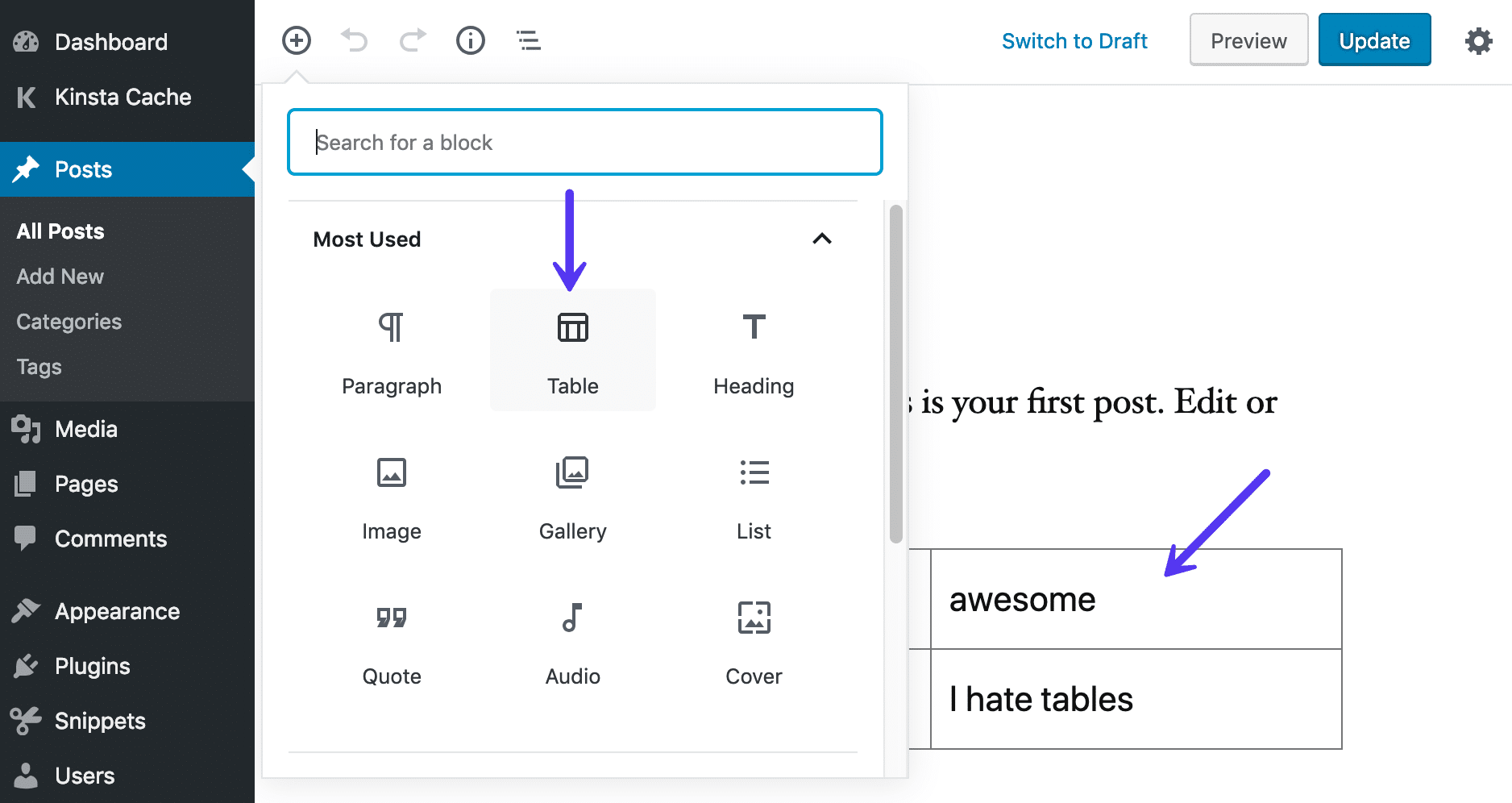
Tables in Gutenberg Block Editor
TablePress
私自身の経験や他の人のレビューに基づいて考えると、WordPress テーブル プラグインに関しては、TablePress は最高のオプションであると明らかです。 インストールが簡単で、最もシンプルな設定を提供し、初心者でもバックエンドでテーブルを作成することができます。 テーブルを設定すると、ショートコードが生成され、ウェブサイト上の好きな場所に配置できるようになります。 テーブルのデータはすべてダッシュボードでスプレッドシート形式で挿入・編集されます。 TablePress は、考えられるほぼすべてをサポートしているので、どのような種類のデータを含めるかは問題ではありません。
TablePress はプレミアム ソリューションとして販売されているように思えますが、実際には WordPress プラグイン ディレクトリで無料で提供されています。 TablePressのウェブサイトでは、かなりの数の拡張機能が提供されています。
その中でも特に優れているものを紹介します。
- Responsive tables
- Row filtering
- Table row ordering
- A single cell content shortcode
- Automatic URL conversion
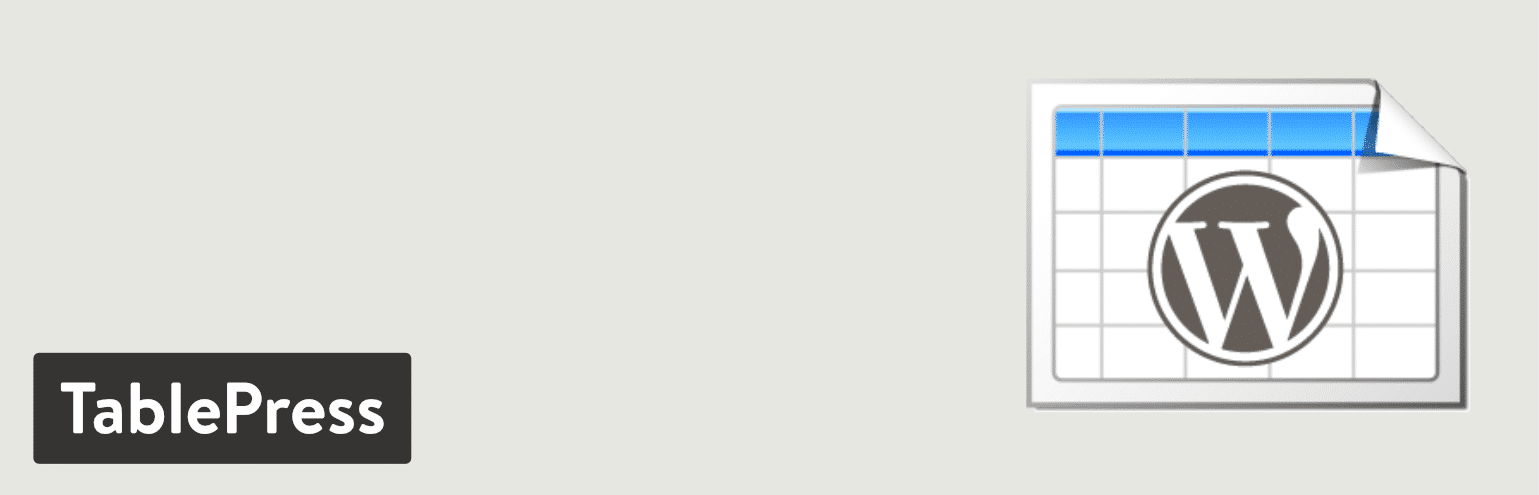
TablePress WordPress plugin
先に述べたようにコア プラグインは無償で入手可能です。 あなたは、技術的には同様に無料ですべての拡張機能を取得することができます, しかし、開発者は、それらのいくつかは、プレミアムとしてラベル付けされています. この種の開発と管理には多くの時間がかかるので、これは理にかなっています。
他には、TablePress の Web サイトで美しい例のデモを見ることができます。 これは、TablePressの標準的なテーブルのほとんどがどのようなものかを示す素晴らしい例です。 もちろん、さまざまな方法でそれらをフォーマットし、新しいデータを追加することができますが、私はTablePressを使用して見るブログのほとんどは、テーブルがこのように見えている。
Features That Make It One of the Best WordPress Table Plugins:
- The TablePress plugin is free. これは、コアプラグインと拡張機能が含まれています。 それは、インターネット上で最高のテーブルプラグインのために非常に素晴らしいことだ. とはいえ、開発者をサポートするために寄付することをお勧めします。
- このプラグインには、TablePress から機能セットを拡張するためのシンプルなコード スニペットである拡張機能の大規模なコレクションが含まれています。 その中には、テーブルの行順オプションや行のフィルタリングなどがあります。
- The TablePress Web サイトには、他のプラグインとの互換性、管理領域の調整、および TablePress JavaScript ライブラリからの追加機能に関するリソースもあります。 テーブルはすべてWordPressのダッシュボードで作成され、行や列、データを追加することができます。
- 作成した各テーブルは、簡単なショートコードを使用して投稿またはページに配置できます。
- また、CSVファイルやExcelファイルでテーブルデータをインポートまたはエクスポートすることも可能です。 これは大きなテーブルには最適です。
Data Tables Generator by Supsystic
Supsysticはこのリストで2つのプラグインを提供しています。 最初のものは Data Tables Generator と呼ばれ、WordPress サイトで視覚的に印象的なテーブルを作成および管理するための優れたソリューションです。 無料のプラグインはダウンロード可能です。 また、追加の機能のためにアップグレードするオプションがあります。 たとえば、無料のプラグインは、無制限の行、セルのマージ、およびデータの書式設定をサポートしています。 また、テーブルでは、ユーザーの希望に応じて、計算や並べ替えを行うことができます。 CSS エディタから応答性まで、すべてが無料版で提供されます。
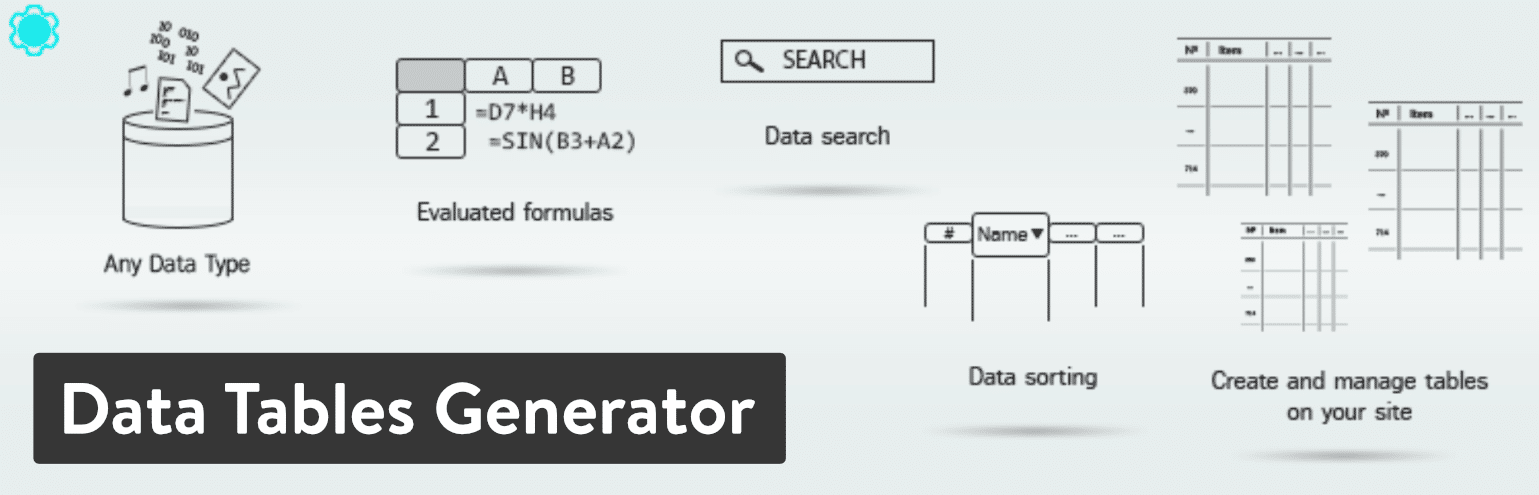
Data Tables Generator plugin
Pro 版へのアップグレードは、1 ウェブサイトで $29 からです。 このような場合、「SkyDesk」は、「SkyDesk」と「SkyDesk」の両方の機能を持つことになります。 また、より多くのエクスポートとインポートのオプション、および多数の大規模なテーブルのための大規模な移行ツールを得ることができます。 他のプレミアム機能のいくつかは、印刷ボタン、テーブル履歴、図、およびロール制限オプションが含まれています。
Features That Make it One of the Best WordPress Table Plugins:
- The Data Tables Generator plugin comes in two versions for some flexibility.Thanks!
- バックエンドビルダーは、使用するのに十分なほどシンプルです。
- あなたは、WooCommerce とテーブルの使用を拡張するための他の Supsystic プラグインのいくつかと統合することができます。
- ビジュアルチャートは、円グラフや棒グラフのようなものを作るためにサポートされています。
- すべてのバージョンで無制限の行と列をサポートしています。
- カスタマイズツールが豊富で、ソートや色、ボーダー、ページ付け、ハイライトのオプションがあります。
- 各バージョンでは、究極のカスタマイズ体験のために CSS エディタにアクセスできます。
- ウェブサイトに公開する前に、テーブルのライブ プレビューを見ることができます。
- 役割の制限機能は、あなたのテーブルを編集したり、閲覧できる人を決めることができる方法を見て、よりユニークな提供の一つです。
Posts Table Pro
投稿テーブルプロプラグインは最高のWordPressテーブルプラグの一つで、それはBarn2Mediaから来る。 これは、検索可能な、フィルタリング可能な要素を持つ動的なテーブルを作成するための高度なカスタマイズ可能なテーブルプラグインです。 また、独自のブログ記事、オーディオ、カスタムフィールドなどをリストアップする機能も備えています。 価格は、1サイトでのサポートとプラグインの利用で年間89ドルから。 その後, ビジネスライセンスは年間$ 159に価格が上昇. 年間$ 319のための機関のライセンスもあります. また、「Posts Table Pro」プラグインは、コーディングの知識がなくても、WordPressサイト上にテーブルを構築することができるのが大きな特徴です。 動画、ディレクトリ、ライブラリなどをインポートし、プラグインが即座にテーブルを作成して表示することができます。 各テーブルには、すばやく検索、ソート、フィルタリングするためのオプションが含まれています。 また、マルチメディアを完全にサポートしており、テーブル内に画像やビデオなどを配置することができます。
すべてのテーブルはレスポンシブで、開発者からの優れたサポートを受けることができます。
Features That Make it One of the Best WordPress Table Plugins:
- The Posts Table Pro plugin has full media support, which is not the case with many of the other plugins on this list.このプラグインは完全なメディアサポートを持っています。
- テーブルは簡単に生成され、バックエンドのクリーンビルダーで管理されます。
- 完成した各テーブルは、ショートコードを使用して投稿やページに配置することができます。 色からフィルター、ページネーションから検索機能まで、このプラグインは大きな価値を提供します。
- プラグインを購入する必要がありますが、これは1年間のプレミアムサポートを得ることができます。
- Posts Table Proは、カスタムdata.
4を表示するのに役立ち、Advanced Custom Fieldsプラグインとの統合を提供します wpDataTables
wpDataTablesプラグインは、主要なコアソリューションのLiteバージョンです。 これは、たまにしかテーブルを作成しない、またはプレミアム版の高度な機能のすべてを必要としない人のために動作する基本的なバージョンです。 無料のプラグインを使用すると、Excel、CSV、およびJSONのようなファイルからデータをインポートします. その後、すべてのデータが洗練されたシンプルなテーブルに挿入され、あなたのウェブサイトに表示されます。 また、ゼロから独自の行や列を作成することもできます。 Liteプラグインはまだ彼らのブログ記事の一部のテーブルを生成する人のための便利なツールです。
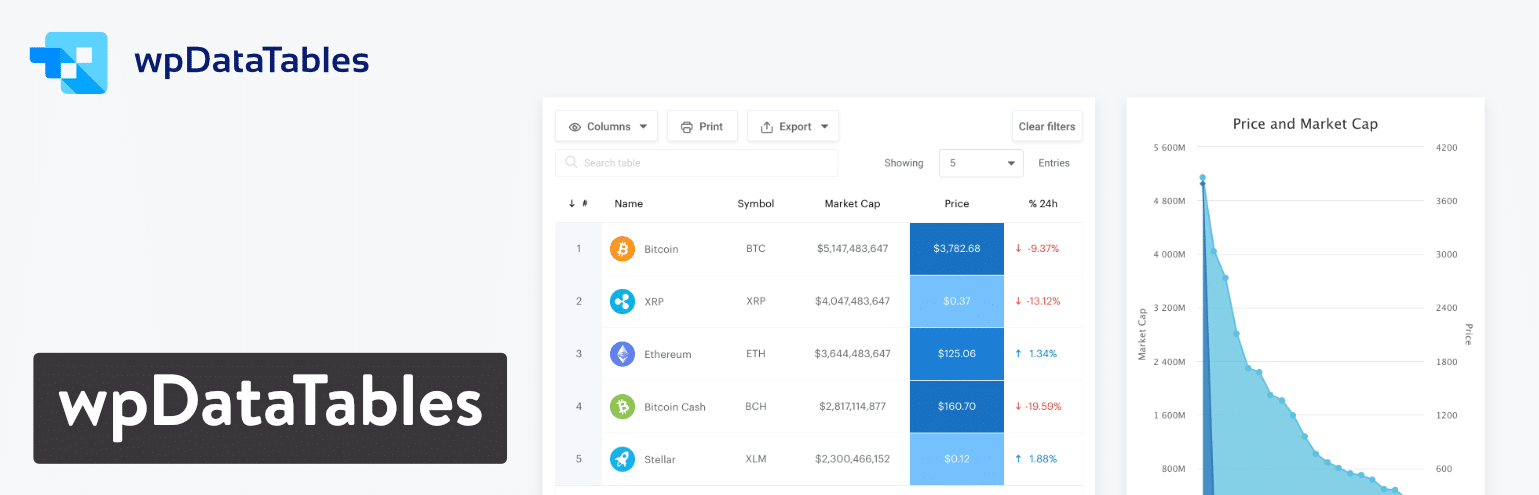
wpDataTablesのフルバージョンはCodeCanyonで55ドルで販売しています。
wpDataTables plugin
彼らはLiteまたはプレミアム版で行くべきかどうか多くの人々は疑問に思うだろう。 実際にアップグレードする必要があるかどうかを確認するために、Lite版からの制限のいくつかを概説してみましょう:
- Lite 版は 150 行にすべてのテーブルを制限します。
- あなたは、Google Spreadsheet.
- あなたはプレミアムサポートにアクセスできません。
- 手動でテーブルを作成できない。
- MySQL クエリ ベースのテーブルを作成できない。
- Excel やウェブサイトのフロントエンドで行うような編集ができない。
以上のことが言えると、無料のプラグインから利益を得られる組織がたくさんあるはずです。 そうでない場合、あなたは、少なくともあなたがプレミアムplugin.
プレミアムソリューションから本当に好きなもののいくつかは、複数のデータベースのサポート、応答性のテーブル、多くのデータのサポート、編集可能なテーブル、高度なフィルタ、およびcharts.
それを最高のWordPressテーブルプラグの一つである機能:
- wpDataTablesプラグインでは、無料とプレミアム両方のプラグインを提供しています.それは、私たちは、このプラグインを使用することをお勧めします. 無料のものは、いくつかの水増し機能を持っていますが、それはライトユーザーのために働くかもしれません. プレミアムの方は割とお手頃です。
- 小さいテーブルはLite版で簡単に作れます。
- フロントエンドのテーブルはバックエンドで作業しているものと同じように見えます。
- 作成した各テーブルは、ショートコードを使用してウェブサイトに配置できます。
- プレミアムバージョンでは、モバイルデバイス上で素晴らしく見える応答性の高いテーブルがあります。
- 有料バージョンでは、非常に大きなテーブルを作成できます。
- 有料版では、チャートとハイライトがサポートされ、読者にとってより視覚的な体験になります。
- このプラグインには、WordPress 内で Excel または Word 文書を生成できる Report Builder ツールなど、すばらしいアドオンがあります。 無料版は、WordPress プラグイン ライブラリを介して提供されます。 そして、それはむしろ無料のオプションに含まれているだけでどのように多くの機能を印象的です。 また、プレミアムバージョンにサインアップすることができます, コスト $39 1つのサイトのために.
Sign Up For the Newsletter
WordPress でトラフィックを 1,187% 増加させました。
WordPress のインサイダー情報をお届けする週刊ニュースレターを購読している 20,000 人以上の仲間に入りましょう!
Subscribe Now
まず最初に、コア オファリングのいくつかを見てみましょう。 Ninja Tables は SEO フレンドリーで、1 行のセルと固定レイアウトを使用してテーブルを生成できます。 縁取りのあるテーブル、ストライプのある行、さらに、記事の中に押し込むのに便利なコンパクトなテーブルを作成できます。 全体として、バックエンドのテーブル・ビルダーは、フロントエンドで表示されるものとほぼ同じものである。 これは、インストールが簡単で、あなたは急速に新しい色を追加し、列を挿入し、あなたの読者にフィルタを提供することができます。
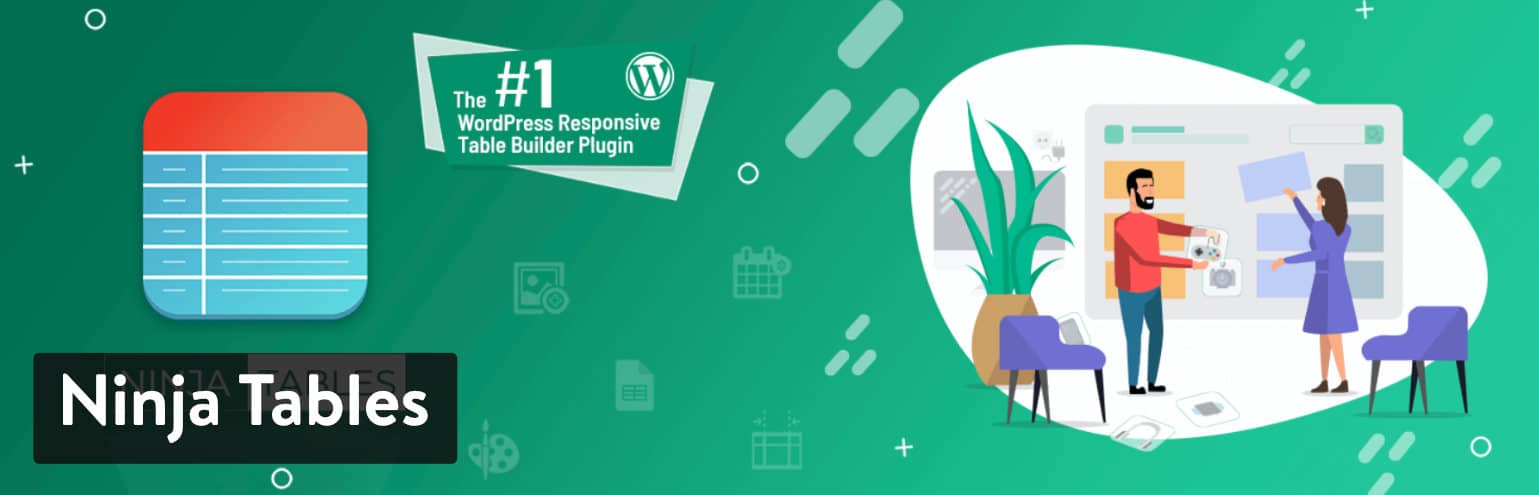
Ninja Tables WordPress plugin
あなたが無料版で不足している機能のいくつかは、無限のテーブルとカスタマイズツールをサポートしています。 そのため、無料のプラグインであまり多くのテーブルを作ると、切り捨てられることになるかもしれません。 プレミアム版はまた、条件付き列の書式設定と、オンラインストアを実行している人のためのWooCommerceの製品テーブルと一緒に、Googleシートへの接続を持っている:
- Ninja Tablesは、無料とプレミアムバージョンの両方があります。 無料のプラグインは、実際にかなり機能が満載で、アップグレードにあまりお金をかける心配はありません。
- あなたのテーブルを目立たせるための多くのカスタマイズ ツールがあります。 たとえば、行や列の色を調整するための設定があります。
- Google Sheets にリンクするオプションがあります。 つまり、ビデオや画像などのアイテムをテーブルに挿入できます。
- すべてのテーブルの並べ替えは、ドラッグ アンド ドロップ ビルダーで行われます。
- このプラグインは、CSV の助けを借りてエクスポートおよびインポートすることができます。
- WooCommerce と直接連携し、商品の一覧や比較を行うことができます。
- 投稿やページにショートコードを配置して、テーブルを表示することが可能です。
League Table
The League Table plugin has no free option, but the price is fairly low at $23.This plan gets you six months of customer support, and you can pay to extend that to a full year.このプラグインは無料のオプションはありませんが、価格は23ドルです。 これは、最高のWordPressのテーブルプラグインの一つであり、正当な理由がある。 開始するには, あなたは135以上のカスタマイズ可能なオプションを持っている. これは、ソート可能な列、色、およびフィルタリングが含まれています。 あなたのデータはすべて簡単にインポートおよびエクスポートすることができ、ゼロからテーブルを作成する必要はほとんどないことを意味します。 また、埋め込み可能なスプレッドシートエディタがあり、テーブルの管理がはるかに容易になります。
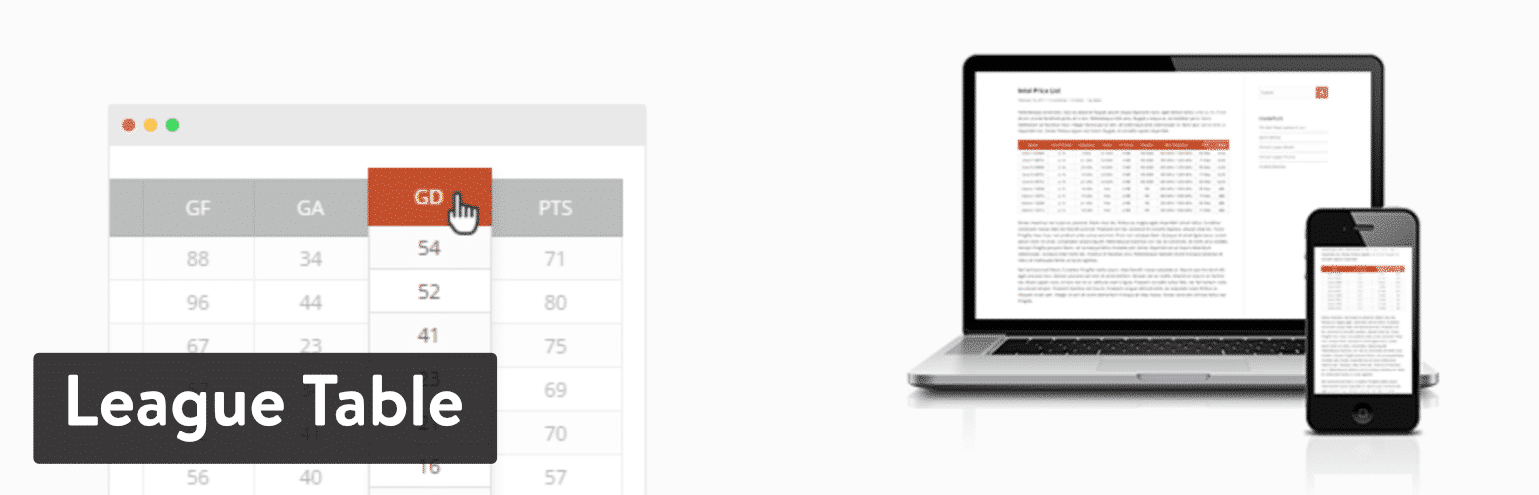
League Table WordPress plugin
テストの後、リーグ テーブル プラグインはテーブル プラグインの面で最速のインターフェイスを持っていることが明確になった。 外部のスプレッドシートやドキュメントから直接コピーしたりインポートしたりすることができます。 そして、色、タイポグラフィ、セルのサイズなどの項目をカスタマイズすることができます。 ソート可能な列はユーザーのために良いですし、テーブルの応答性の性質は、使用されているデバイスに関係なく、すべてのデータが表示されることを保証します。
Features That Make it One of the Best WordPress Table Plugins:
- それはプレミアムプラグインとしてのみ販売されていますが、リーグテーブルには$ 23の素晴らしい価格を持っています。
- マルチサイト サポートは、ネットワーク内のさまざまなウェブサイトですべてのテーブルを活用できる点が特徴です。
- このプラグインは多言語にも対応しています。 必要なのは翻訳ファイルだけです。
- インポートおよびエクスポート機能により、テーブルを XML ファイルとして保存します。 これは、他の Web サイトやプログラムにファイルを移動するための優れた柔軟性を提供します。
- 数式はすべてのテーブルでサポートされています。 また、セル内に HTML や JavaScript コードを挿入するオプションもあります。
- 応答性の高いインターフェイスは、使用するデバイスに基づいて、重要性の低い列や行を隠したり表示したりする素晴らしい仕事をします。
- スプレッドシート エディタは、Google Sheets や MS Excel などのプログラムから直接データをコピーするために必要な手段を提供します。
Easy Table
プラグインの Easy Table は、財布にやさしいだけでなく、Web サイトで表を生成および管理するのにあまり時間がかからないので、ぴったりの名前と言えるでしょう。 Easy Table を使用すると、HTML コードをいじくりまわさなければならないように思えるかもしれませんが、それはまったく真実ではありません。 CSVファイルをインポートすると、Easy TableがそのデータをすべてHTMLテーブルに変換してくれます。 これは、レンダリングされたテーブルがフロントエンドに表示された状態で、投稿またはページに配置することができます。 これは、アップセルや拡張機能のないオープン ソース プロジェクトです。 唯一の問題は、公式のプラグインサポートページがかなり長い間実行されていないことです。 したがって、あなたは、WordPress.
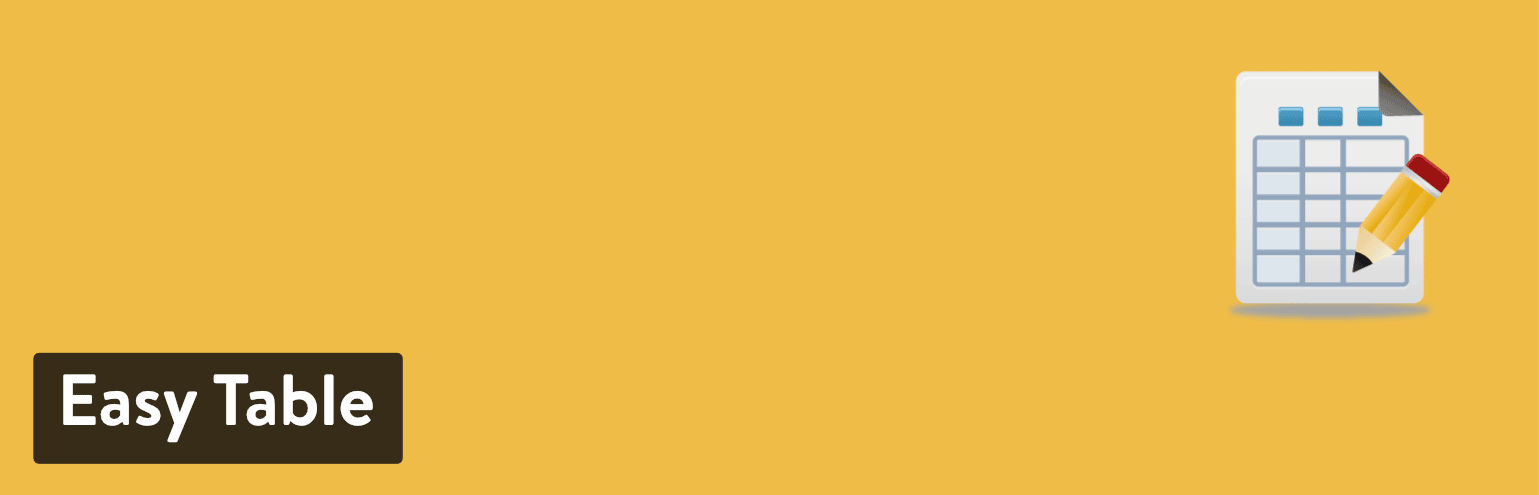
Easy Table WordPress plugin
そうはいっても、Easy Tableプラグインは、インポートと手動で表を作成するための両方のオプションを持っています,クロエ。 バックエンドでデータを入力すると、HTML が生成されます。 最初は少し戸惑うかもしれませんが、エディターで HTML コードを理解する必要はありません。 それ以外は、このプラグインはかなり素朴なものです。 あなたは、ソート可能なテーブルの列を作成し、最小限のカスタマイズツールのいくつかで動作することができます. ほとんどの人は標準的なテーブルのデザインにこだわるでしょうが、開発者はカスタムコーディングで魔法をかけることができます。
ダウンタイムやWordPressの問題に悩んでいませんか? Kinstaは、あなたの時間を節約するために設計されたホスティングソリューションです!Features That Make it One of the Best WordPress Table Plugins:
- Easy Table is the simplest, lightest weight option you have for adding tables to a WordPress site.
- There is no know about coding or HTML to get your data displayed online.
- CSV imports are supported. Table Pluginsは、WordPressのテーブルプラグインの中で最も優れたものの1つです。 HTML のすべては、インポート後に生成されます。
- 投稿、ページ、またはウィジェットにテーブルのすべてを表示します。
- このプラグインにお金を払うことを心配する必要はありません。 これは、任意のアップグレードなしで、すべて無料です。
Pricing Table by Supsystic
我々はSupsysticに戻るサークルとして、あなたは開発者がまた価格テーブルソリューションプラグインを持っていることを見ることができます。 それは少し代替テーブルビルダーですが、価格表はそれにもかかわらず、テーブルです。 WordPressのテーマやページビルダーには価格表が付属しているものもありますが、もし必要であれば、Pricing Table by Supsysticプラグインは賢明な判断でしょう。 あなたは、価格表のいくつかのようにフォーマットされているよりカラフルな、視覚的な比較表のためにそれを使用することもできます。
はじめに、Pricing Tableプラグインは、無料のプラグイン版の内部にそのコア機能のほぼすべてを持っています。 これには、テーブルのエクスポートおよびインポート、列のバッジ、および美しいオンライン ドラッグ アンド ドロップ テーブル ビルダーが含まれます。 また、プレミアムバージョンを選ぶことができます, これは、1つのサイトで使用するために$ 29で始まる. 5 サイトで使用する場合は 49 ドル、無制限で使用する場合は 99 ドルです。 前述したように, 機能の大部分は無料のプラグインで見つけることができます. しかし、あなたがプレミアムテンプレートとロール制限機能の大規模なパックをしたい場合は、先に行くとプレミアムplugin.
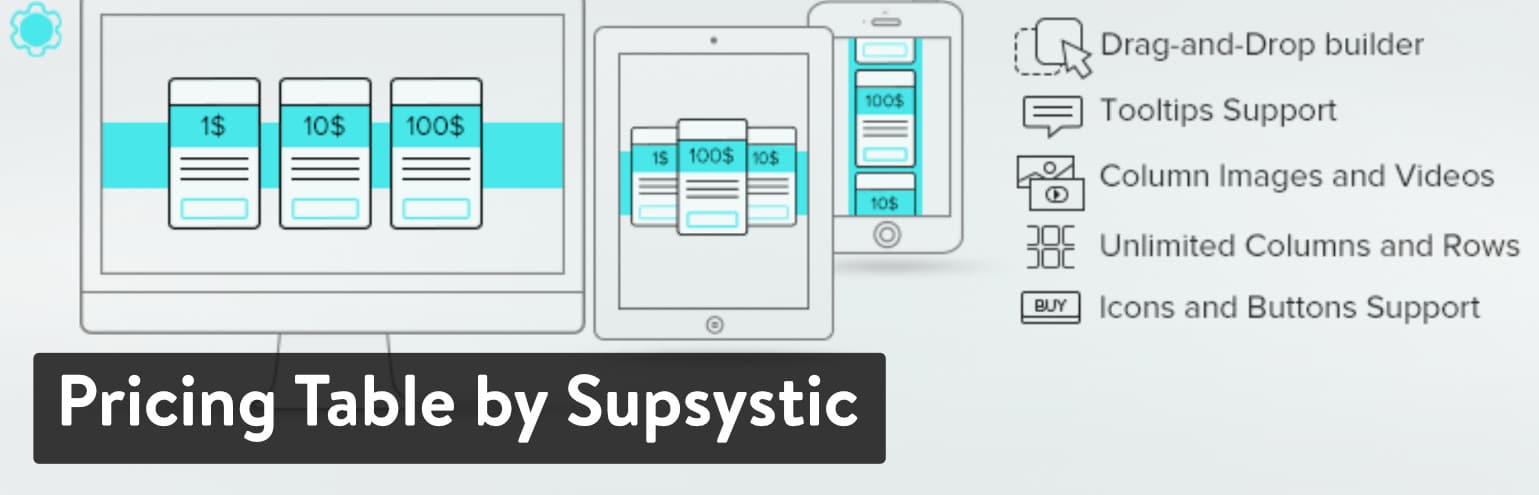
Pricing Table by Supsystic WordPress plugin
Supsysticテーブルプラグインの両方を見て、それはこの開発者が創造性と機能性を渇望する人々のための高品質のソリューションを作ることは明らかである。 この記事で概説した最高のWordPressテーブルプラグインのいずれかと同様に、価格設定テーブルプラグインは、多くの機能を備えています。 プリセットのテンプレート、無制限の列と行のサポート、および携帯電話とタブレットで表示するためのモバイル フレンドリーなレイアウトを提供します。
Pricing Table について印象的なことは、1 つのプラグインで本当に 2 つのプラグインを得ていることです。
Features That Make it One of the Best WordPress Table Plugins:
- The free plugin has almost all of the features required for building solid pricing tables.
- The premium version won’t break the budget and it provides role restriction and premium templates.The プレミアム版のプラグインは予算が足りず、ロール制限とプレミアムテンプレートを提供します。
- プラグインで通常のデータ テーブルも作成できます。
- ドラッグ アンド ドロップ テーブル ビルダーは、私たちがテストした中で最もスムーズなものの 1 つです。
- CSS エディターにアクセスして、テーブルを完全にカスタマイズ制御できます。
- テキスト、画像、動画、アイコンなどはすべて Pricing Table プラグインによってサポートされています。
- これは間違いなく、このリストでより視覚的なテーブルのプラグインの一つです。
- これは、より小さなデバイスのためのモバイル応答性のバージョンを持っています。
MCE Table Buttons
WordPress ページまたは投稿エディタに直接表を作成したい人であれば、MCE Table Buttons プラグインはあなたにとって最高の WordPress テーブル プラグインの 1 つである可能性があります。 これらのプラグインのほとんどで、あなたはダッシュボードの中のあなたの投稿やページから離れてテーブルを作成します。 その後, あなたは、ショートコードを取得し、お好みのページまたは投稿にそれを挿入することになります. その後、テーブルがフロントエンドに表示されます. MCEテーブルボタンプラグインは、WordPressのビジュアルコンテンツエディタにボタンをインストールすることによって、異なるアプローチを取ります. このドロップダウン ボタンは、テーブルを挿入し、テーブルのプロパティを管理し、行と列を追加するいくつかのオプションを提供します。
このプラグインは、高度なカスタマイズやデザイン ツールを提供するつもりはありません。 これは、コンテンツ エディタで右のシンプルで飾り気のないテーブルを生成するためのものです。
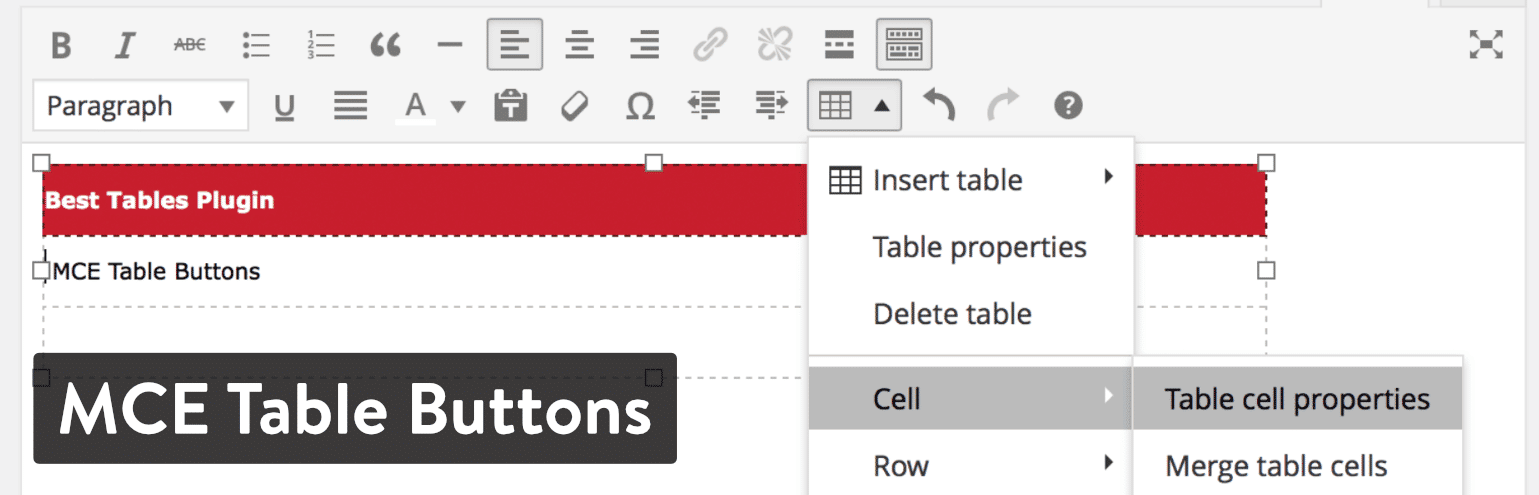
MCE Table Buttons plugin
The MCE Table Button plugin does really have any settings to configure, so a simple installation is pretty much all you need to start adding tables to your publications. 想定していたかもしれませんが、この軽量プラグインは、購入を必要とするアップセルや拡張機能なしで完全に無料です。
Features That Make it One of the Best WordPress Table Plugins:
- The plugin adds a button to your WordPress content editor so you can create table right inside the editor instead of having to work through a different tab in WordPress.
- すべて WordPress コンテンツ エディターで行うため、ショートコードは不要です。
- 投稿やページにテーブルを配置するためのコーディングの知識は必要ありません。
- The MCE Table Buttons dropdown menu には、テーブルの挿入ボタン、テーブルの削除ボタン、およびセルの追加または結合の選択など、いくつかの直感的なテーブル管理オプションがあります。
- 非常に軽量でカスタマイズがほとんど必要ないので、すべてのテーブルがプロフェッショナルでクリーン、気を散らすビジュアルがなく見える。
Visualizer Tables and Charts
The Visualizer Tables and Charts plugin comes from the folks at ThemeIsle, and it offers both free and premium downloads.
Colorful, animated charts and diagrams are available with the plugin.このプラグインでは、カラフルでアニメーション化されたチャートやダイアグラムが利用可能です。 また、基本的なテーブルで作業することができます。 つまり、ある意味、複数のプラグインが1つになっているわけです。 無料版は、あなたのページや投稿にインタラクティブなテーブルやチャートを作成し、管理することを支援することによって動作します。 それは少し水増しされていますが、無料版の有用性を見つけるいくつかの小さな組織があるかもしれません. 最高の機能は、プレミアムバージョンから来る。 これは59ドルで始まる、またはあなたがプラグインの大きなコレクションへのアクセスを得るためにThemeIsleサブスクリプションを購入することができます。
あなたが有料プラグインにアップグレードすると、あなたが受け取る機能のいくつかは、外部ソースからのデータのインポート、ライブエディタで作業、および内部企業使用のためのプライベートチャートを作成するためのオプションが含まれています。
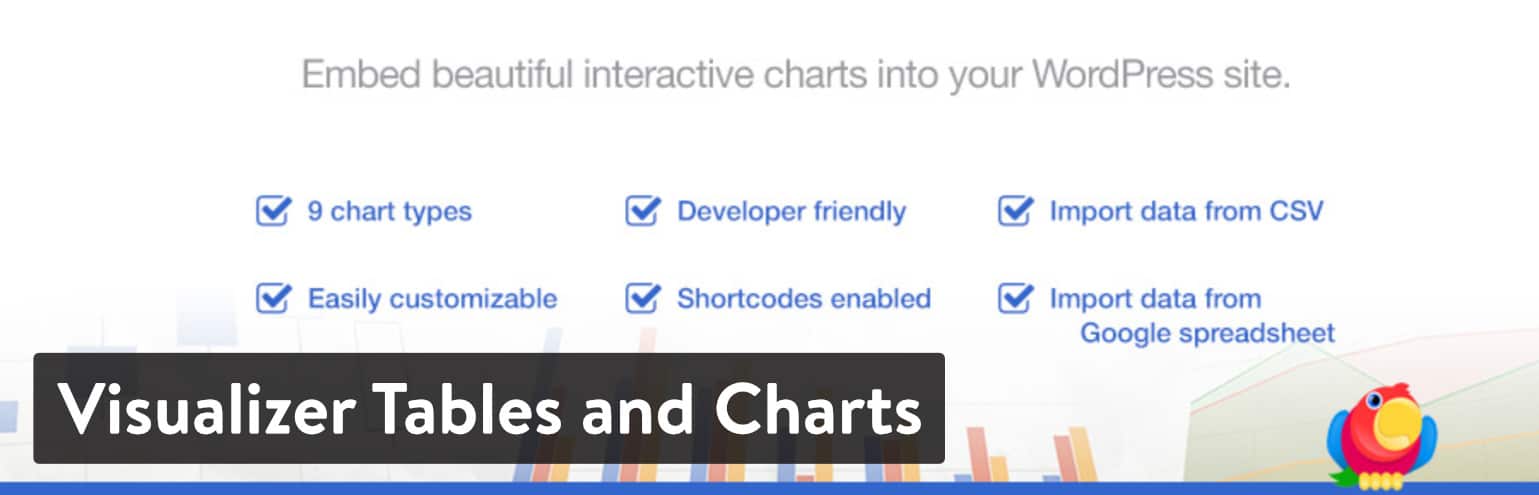
Visualizer Tables and Charts WordPress plugin
先に述べたように、Visualizer プラグインには、フィルタ、検索バー、色のカスタマイズなどの項目で美しいテーブルチャートを設計する機能が充実しています。 Visualizer プラグインのすべてのチャートとテーブルは、ショートコードの使用で実装されます。
その他、テーブルの他に受け取るチャートのリストを以下に示します。
- ラインチャート
- パイチャート
- カラムチャート
- エリアチャート
- コンボチャート
- タイムライングラフ
- スキャッターグラフ
WordPress テーブルプラグインで最高の一つである機能です。
- このプラグインには、無料版とプレミアム版の両方があります。
- あなたは、テーブル構築機能だけでなく、あなたのデザインを開始するために、いくつかのチャートとテーブルのテンプレートが提供されていることから選択するためのチャートのさまざまなを得ることができます。
- すべてのチャートとテーブルは WordPress ダッシュボードでレンダリングされ、ショートコードを使用してページまたは投稿に配置されます。
- 基本のテーブルには、ドロップダウンメニュー、ヘッダー、外部ソースからのデータ取得のための機能が備わっています。
- 組織内の一部の人だけが見ることができるプライベートな表を作成できます。
- また、ユーザーが WordPress ウェブサイトのフロントエンドから表を編集できるようにするオプションも用意されています。
- このプラグインにはライブ エディターがあり、編集結果を目の前で見ることができます。
まとめ
あなたやあなたの組織が定期的に表を作成する場合、上で紹介したプレミアム プラグインを検討する価値はあるかもしれません。 しかし、たまにしか使わないユーザーは、TablePress、Data Tables Generator、あるいは MCE Table Buttons プラグインなどのソリューションを検討すべきです。
また、高度にカスタマイズ可能なテーブル プラグインと、単にデータ比較用の基本テーブルを挿入するプラグインのどちらを使用したいかを見極めることが重要です。 結局のところ、あなたは本当にいくつかの色、リンク、および画像を追加しようとしているときに、裸のテーブルビルダーを望んでいないでしょう。
あなたは最高のWordPressテーブルプラグインについて何か質問がある場合は、下のセクションで私達にコメントを残すこと自由に感じなさい。 また、現在テーブルプラグインを使用している場合は、それをどのように好きなのかを教えてください!
この記事を楽しんだ場合は、KinstaのWordPressホスティングプラットフォームを気に入るはずです。 あなたのウェブサイトをターボチャージし、当社のベテランWordPressチームから24時間365日のサポートを受けてください。 当社のGoogle Cloudを利用したインフラは、自動スケーリング、パフォーマンス、およびセキュリティに重点を置いています。 Kinstaの違いをお見せしましょう。 当社のプランをチェックする